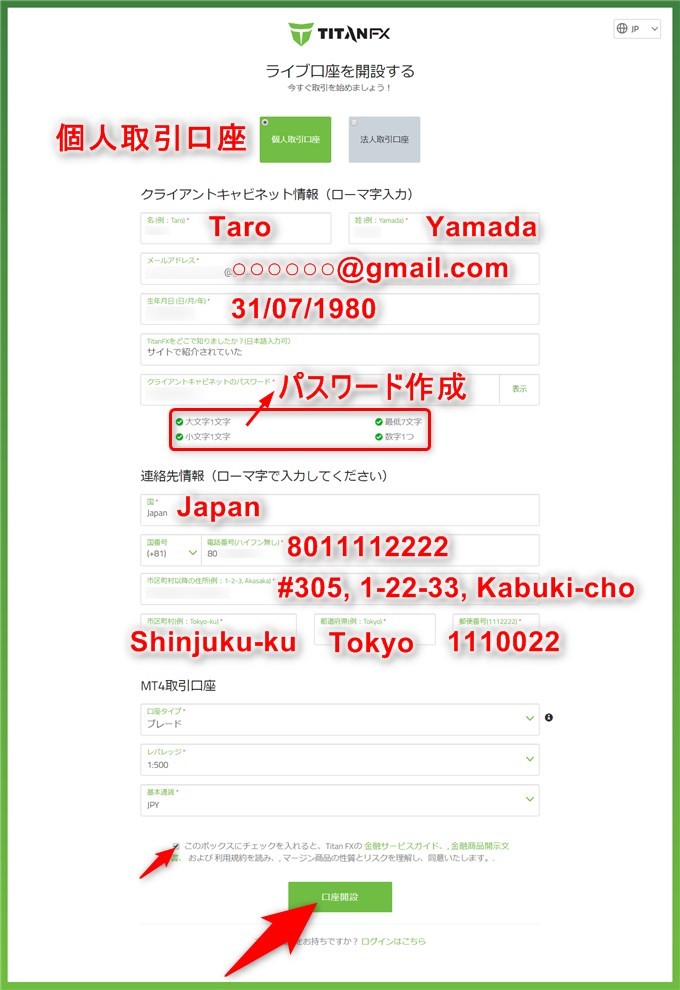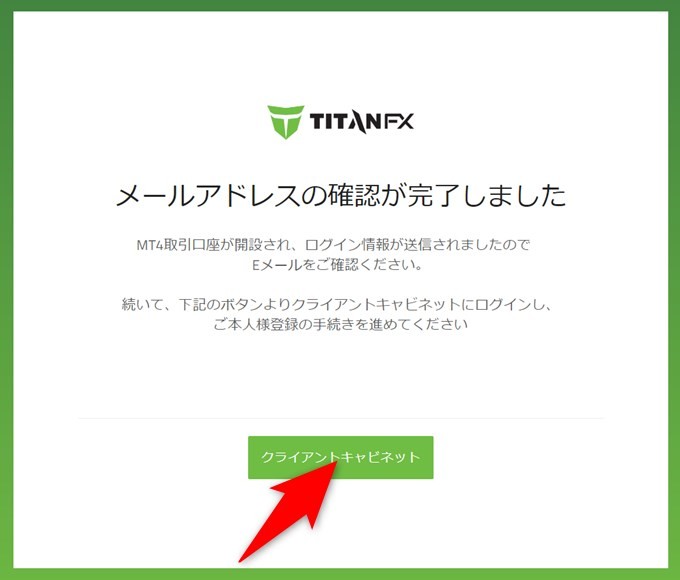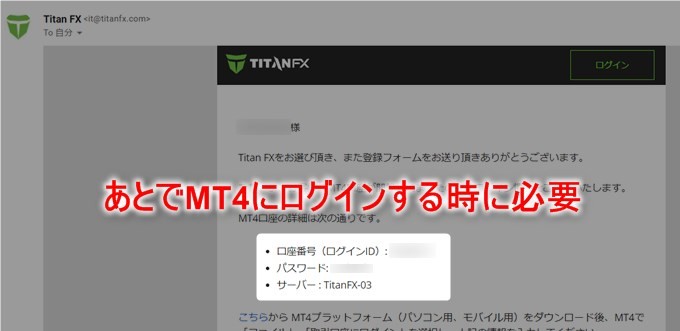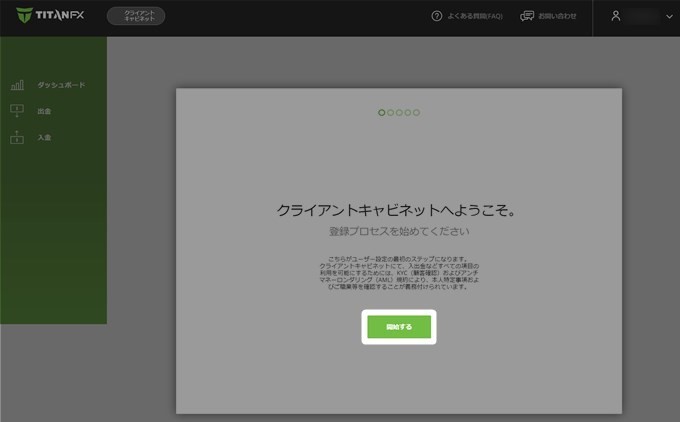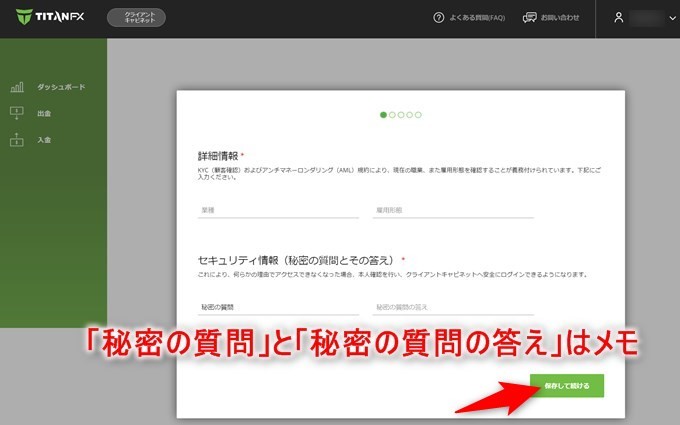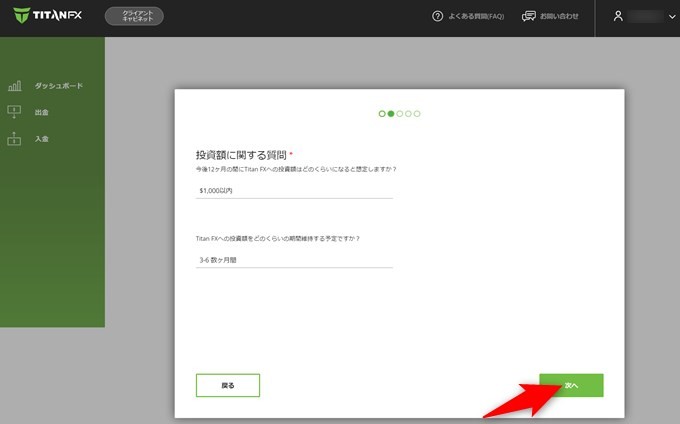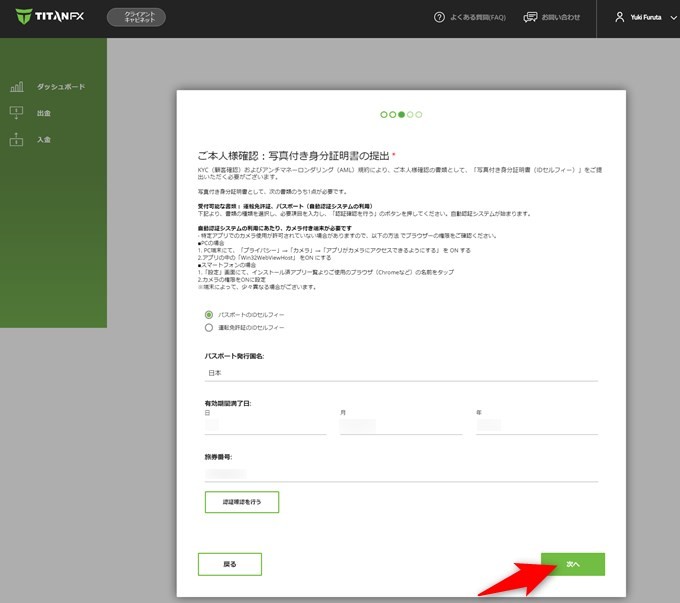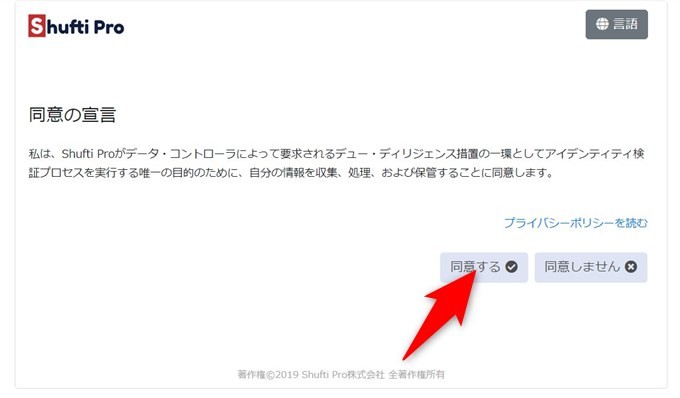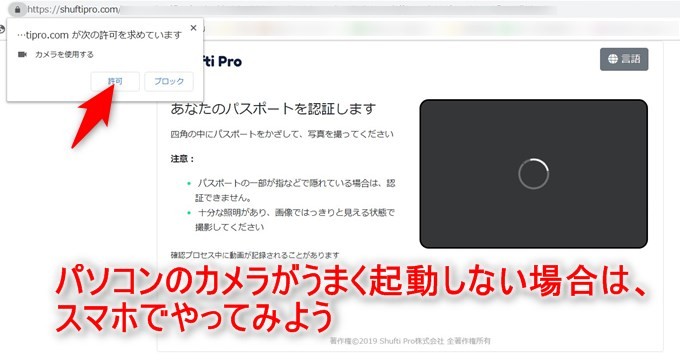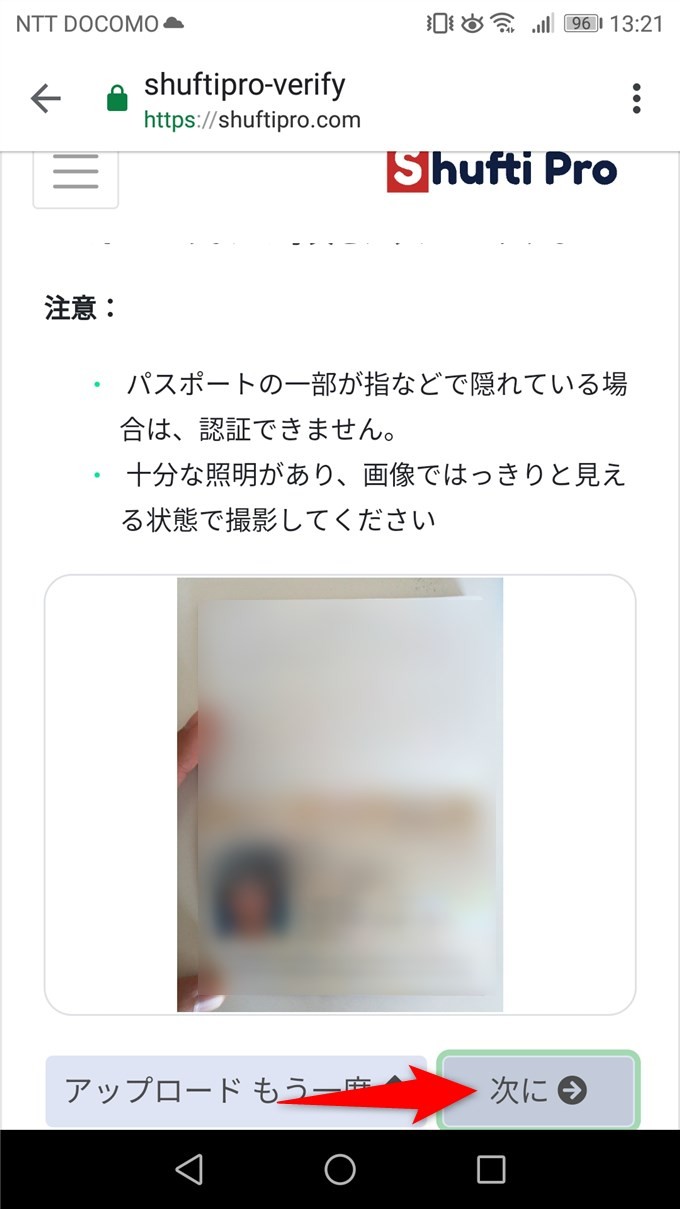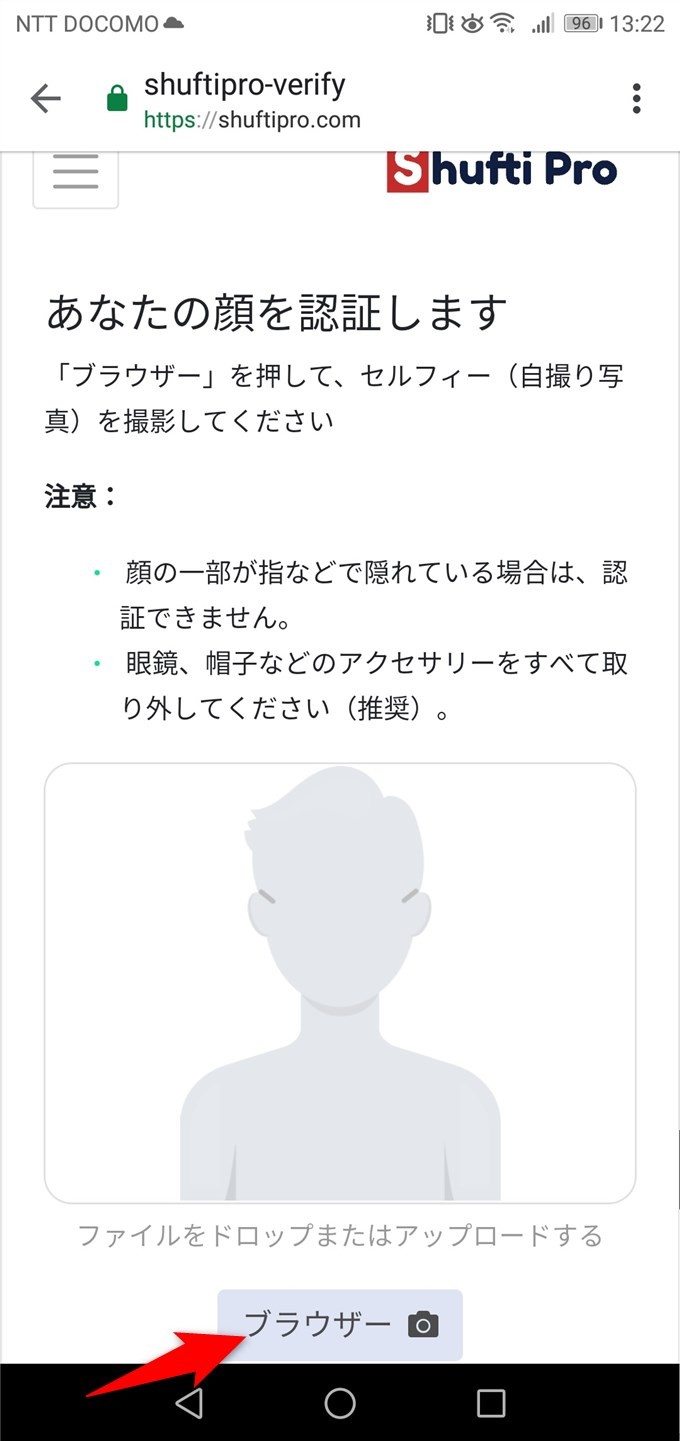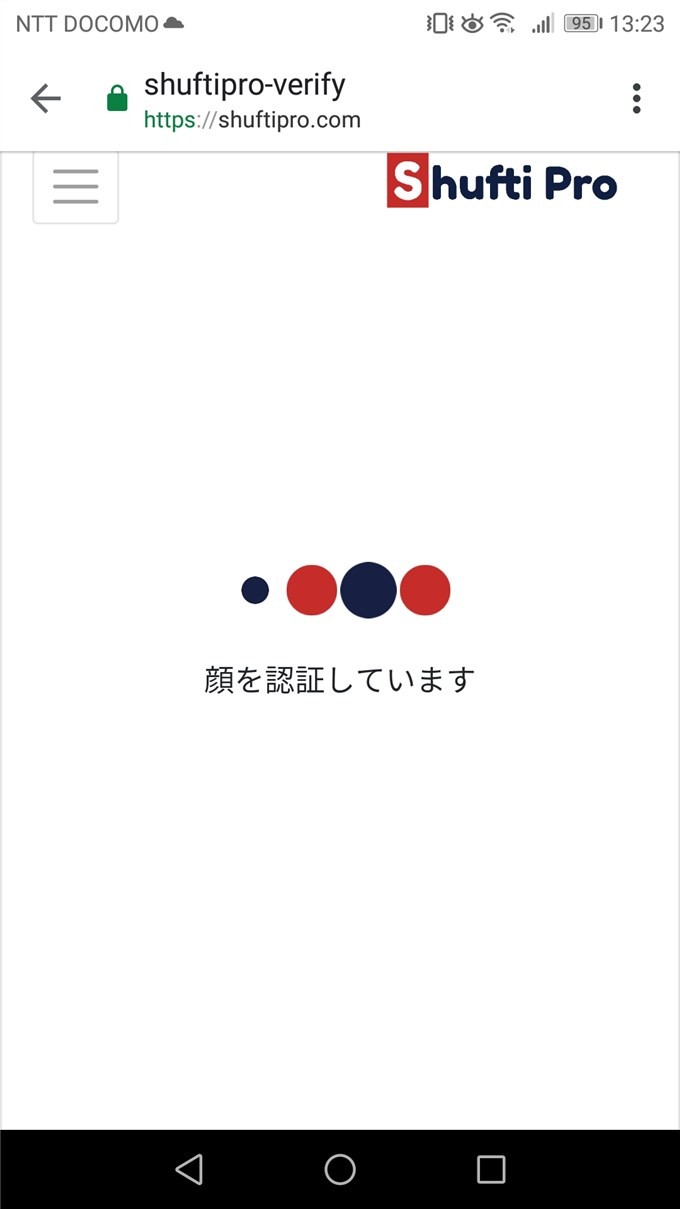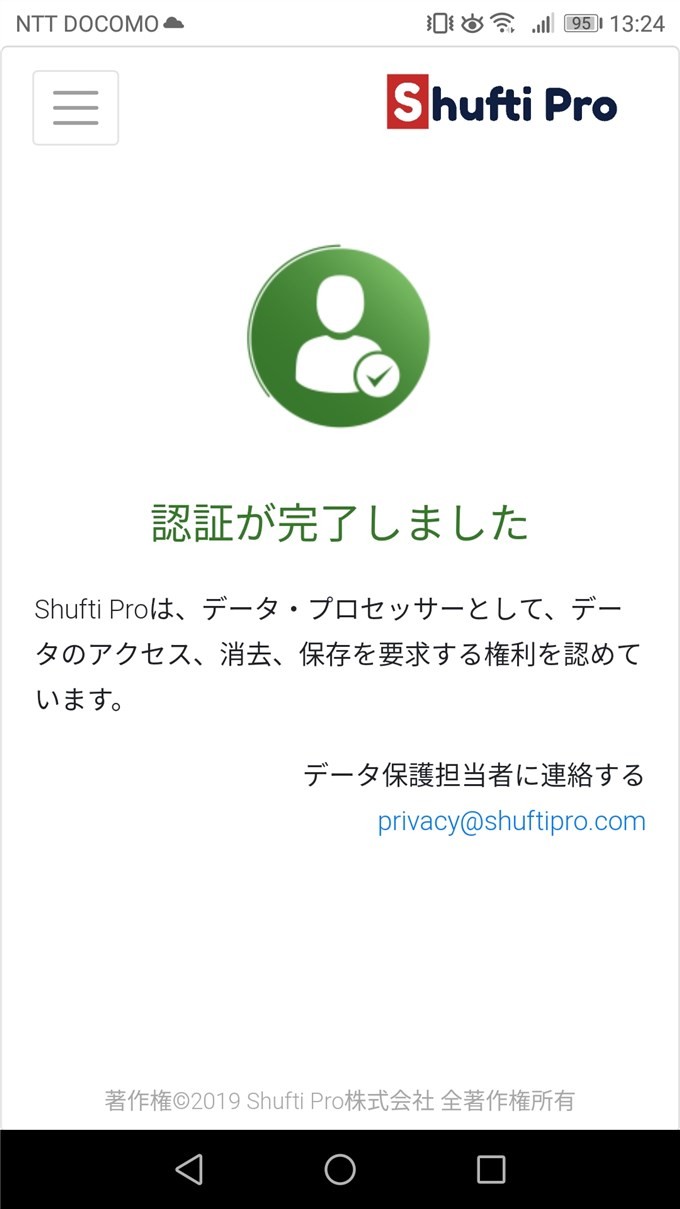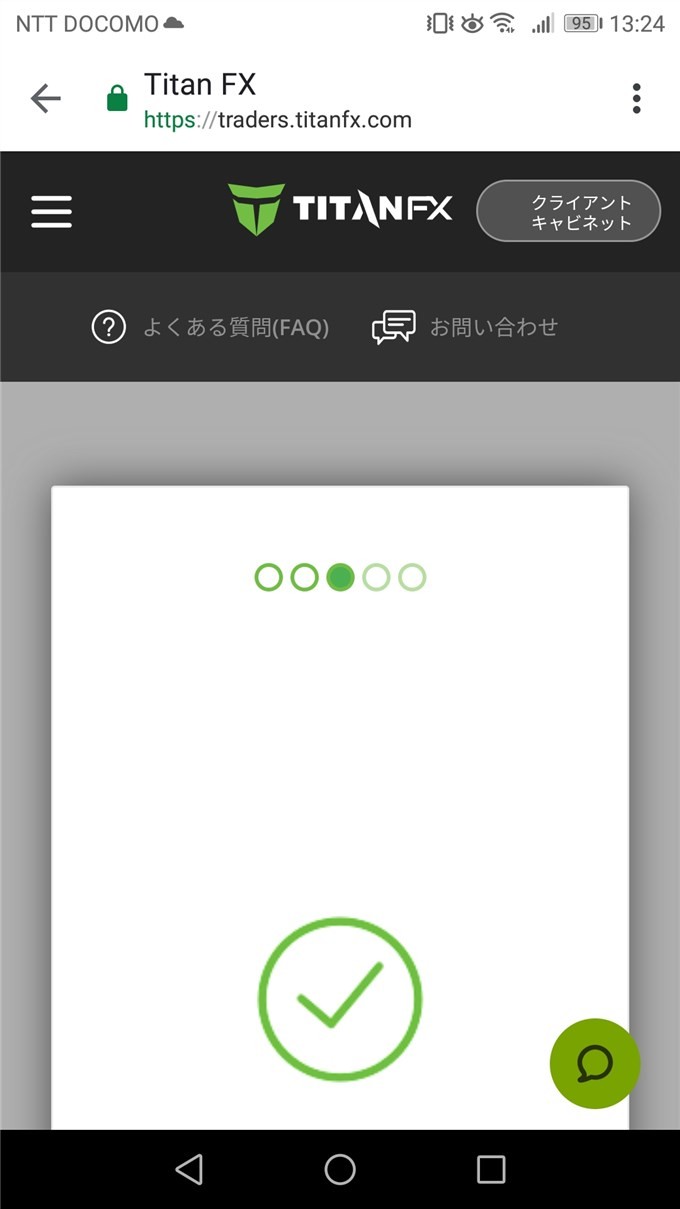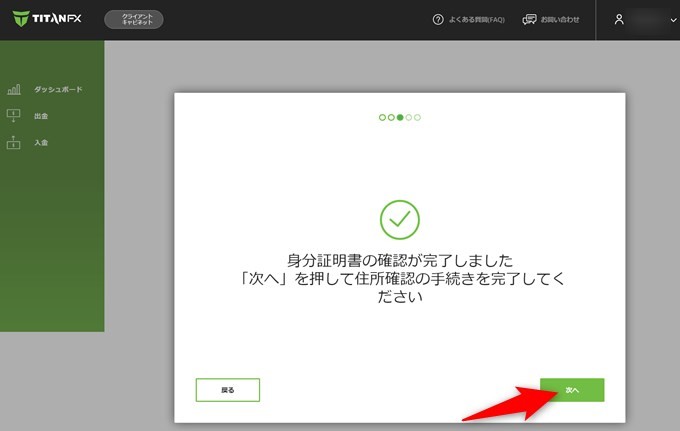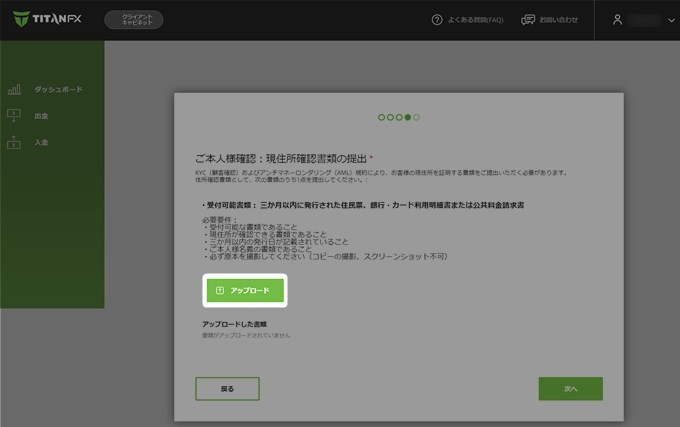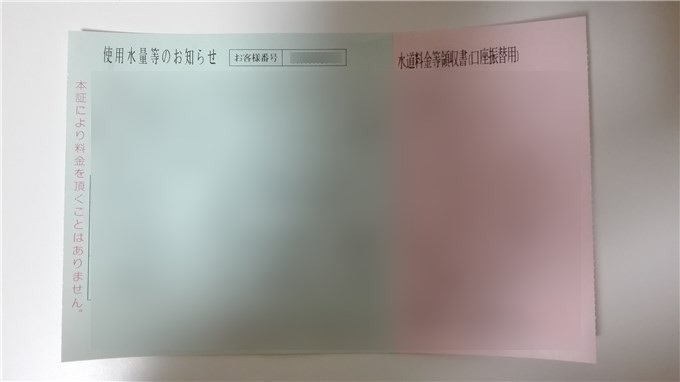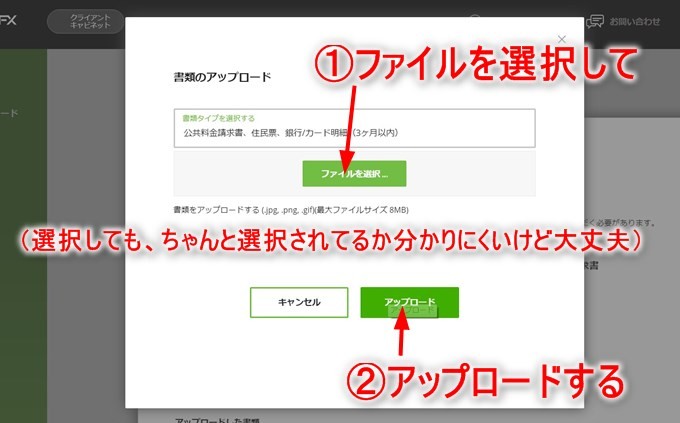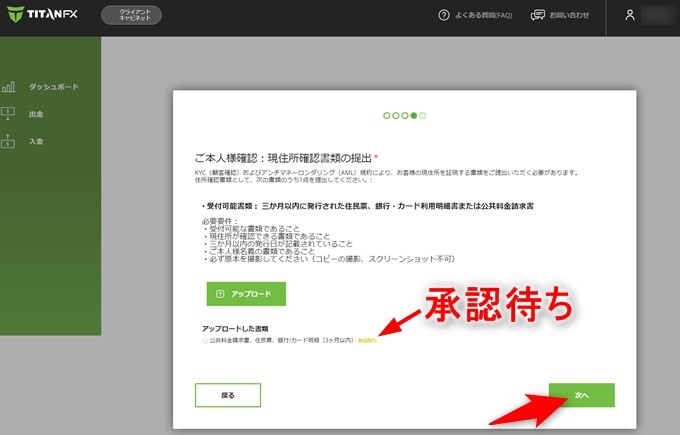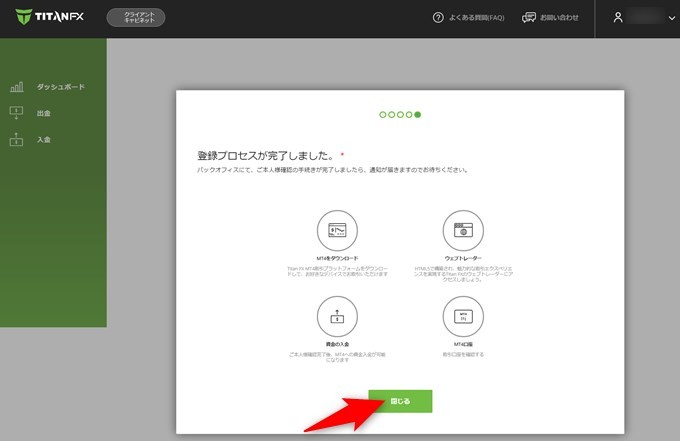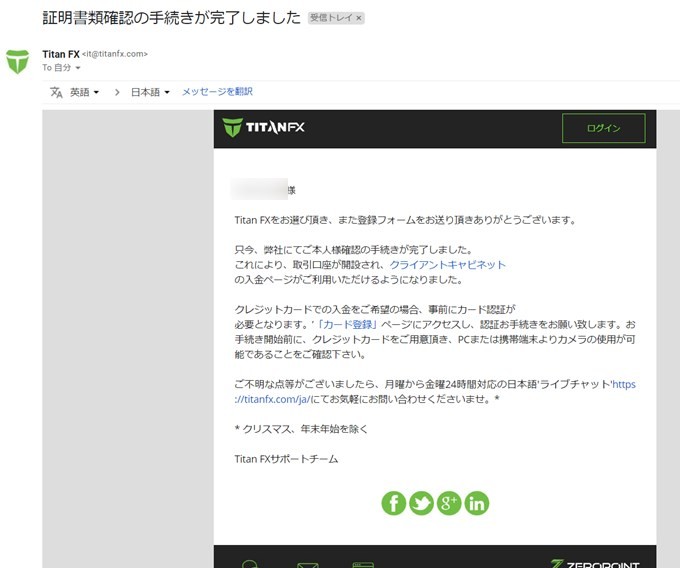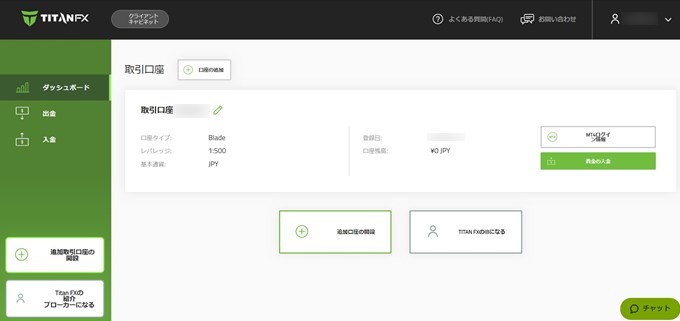Titan FX(タイタンFX)使ってみたいけど、登録とか難しいのかなぁ?

ワイは途中の本人確認のところで躓いちゃったんやけど…

心配しなくても大丈夫だ。登録から必要書類の提出まで、ていねいに教えてあげよう
Titan FXの登録方法(口座開設手順)
クライアント情報を登録する
★登録はこちら⇒https://titanfx.com
登録ページhttps://traders.titanfx.com/registerに行き、各項目を入力していこう。
- 名:Taro
- 姓:Yamada
- メールアドレス:○○○○○○@gmail.com
- 生年月日(日/月/年):31/07/1980(例:1980年7月31日生まれなら)
- Titan FXをどこで知りましたか?(日本語入力可):サイトで紹介されていた(必須項目ではないので書かなくてもOK)
- クライアントキャビネットのパスワード:ログインする時のパスワードを自分で作る(大文字1文字以上・小文字1文字以上・数字1つ以上・全部で7文字以上にする)
- 国:Japan
- 国番号:+81
- 電話番号(ハイフン無し):8011112222(国番号があるので、先頭のゼロを省略して入力する)
- 市区町村以降の住所:#305, 1-22-33, Kabukicho(「歌舞伎町1‐22‐33 ○○ハイツ305号室」の場合はこんな風に書く。英語で住所を書く時は順序が逆になる。)
- 市区町村:Shinjuku-ku
- 都道府県:Tokyo(Tokyo-toでもOK)
- 郵便番号:1110022
- 口座タイプ:ブレード(往復取引手数料が0.7pipsかかるブレード口座のほうが、スプレッドが狭く、スタンダード口座よりも有利にトレードできる)
- レバレッジ:1:500
- 基本通貨:JPY

口座は6つまで作れるから、とりあえずで好きなほうを開設すれば良い
利用規約にチェックを入れて、「口座開設」をクリック。
メールが届くから確認しよう。
メールを確認する
届いたメールを開いたら「確認」をクリック。
これでメールアドレスの確認が取れ、正常にTitan FXに登録された。「クライアントキャビネット」をクリックして、ログインしよう。
と同時に、さらに届いているメールを確認してみよう。
このメールには、口座番号(ログインID)・パスワード・サーバーが記載されている。これらはあとで使用する「MT4」というツールにログインする時に使う。大切に保管しておこう。
Titan FXにログインする
メールアドレスと、先ほど自分で作ったパスワードを入力して、「ログイン」をクリック。
簡単な登録と必要書類を提出する

マネーロンダリング防止のため、Titan FXでは本人確認書類などの提出をしないと入出金などもできないようになっているぞ
「開始する」をクリック。
各項目を入力していく。どれも日本語で入力してOK。

「秘密の質問」と「秘密の質問の答え」は忘れないうちにメモっといたほうがいいね
「保存して続ける」をクリック。
各項目をそれぞれ入力し、「次へ」をクリック。
ここからは写真付き身分証明書を提出していく。
提出書類はパスポートか運転免許証を選べる。今回はパスポートを提出するやり方で進めていく。パスポート情報をそれぞれ入力して「次へ」をクリック。
すると「Shufti Pro」の画面が出てくる。このサービスで本人確認をしていく。
「同意する」をクリック。
パソコンで進めている場合、カメラ使用の許可を求められるので、「許可」をクリック。しかし、オレは許可しても画面が真っ暗なままで、これ以上進めることができなかった。
そういった場合は、スマホでTitan FXにログインして、本人確認書類の提出作業を進めよう。作業は続きから行なえるから安心してほしい。
「ブラウザー」クリックからスマホカメラを起動し、パスポートの写真を撮る。
アップロードできたら「次に」をクリック。
続いて自分の顔の写真を撮る。
「ブラウザー」をクリック。写真を撮ってアップロード。
アップロードしている。
アップロードできたら「次に」をクリック。
顔認証が始まる。しばらく待とう。

自動で顔認証とか、最先端技術かよ!
無事に認証が完了した。しばらくするとTitan FXの画面に戻る。
さぁ、次に進もう。
次は住所確認書類を提出していく。オレはスマホではなく、これ以降の手続きはパソコンに戻ってやることにした。
「次へ」をクリック。
- 過去3ヶ月以内に発行されたガス料金の請求書
- 過去3ヶ月以内に発行された電気料金の請求書
- 過去3ヶ月以内に発行された水道料金の請求書
- 過去3ヶ月以内に発行された携帯電話料金の請求書
- 過去3ヶ月以内に発行されたインターネット料金の請求書
- 過去3ヶ月以内に発行されたケーブルテレビ料金の請求書
- 過去3ヶ月以内に発行されたクレジットカードの請求書(明細書)
- 過去3ヶ月以内に発行された銀行の明細書
- 過去3ヶ月以内に発行された住民票
住所確認書類は原本でなければならない。最近はよく、ネット上で請求書が確認できるようになっているが、そういったもののスクリーンショットは不可。紙で発行された請求書を写真で撮るなどして、アップロードしよう。

オレは↓のような水道料金の請求書をアップロードしたよ
もし自分の名義の請求書がない場合は、住民票を発行してもらおう。
「ファイルを選択」から書類を選択し、「アップロード」をクリック。
※一見、ファイルを選択しても、画面のどこが変わるとかがないため、しっかり選択されているか定かではないが、ちゃんと選択されているから、「アップロード」をクリックして問題ない
アップロードした書類が「承認待ち」になった。「次へ」をクリック。
これでひと通り作業は終了した。あとは住所確認書類が承認されるのを待つだけ。
だいたい3時間ほどですべての書類の確認が終わった。Titan FXの対応はとても早い。
改めてTitan FXにログインすると、取引口座が表示されていて、入出金もできるようになっている。
今後はMT4をインストールしたり、入出金して、トレードの準備をしていくことになる。
★登録はこちら⇒https://titanfx.com


登録はできたかな?

できたー!Shufti Proはアニキの言う通りスマホからやったよ

よっしゃ!タイタン使い倒したる!